Ya sea que esté escuchando música, viendo un video o en una llamada con alguien, la interrupción abrupta del audio no es algo que desee.
En la mayoría de los casos, sucede con un solo dispositivo de audio, como el altavoz predeterminado de una computadora portátil. Aparte de esto, también hay situaciones en las que no obtendrá audio en ningún dispositivo durante algún tiempo.
Ambos escenarios suelen producirse debido a problemas con los controladores. Pero dado que otras configuraciones de sonido o su aplicación pueden ser responsables, debe solucionar todas las situaciones posibles.
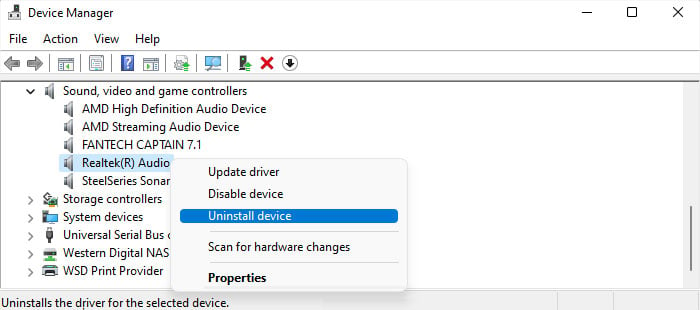
Reinstalar controlador de sonido
Este problema ocurre principalmente debido a controladores de audio corruptos. Para resolver dicha corrupción, debe desinstalarlos e instalar controladores estables en su sistema.
Abra Ejecutar presionando Win + R. Escriba devmgmt.msc y presione Entrar para abrir el Administrador de dispositivos. Expande Controladores de sonido, video y juegos y haz clic derecho en tu dispositivo de audio actual. Seleccione Desinstalar dispositivo> Desinstalar.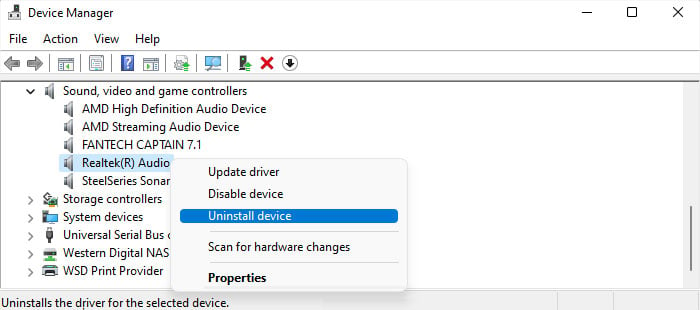 Después de la desinstalación, vaya a la página oficial de descarga del controlador en el sitio web del fabricante. Descargue la última versión del controlador (archivo ejecutable, no ZIP u otros archivos) y luego instálelo.
Después de la desinstalación, vaya a la página oficial de descarga del controlador en el sitio web del fabricante. Descargue la última versión del controlador (archivo ejecutable, no ZIP u otros archivos) y luego instálelo.
Utilice el controlador de dispositivo de audio de alta definición
Algunos controladores de dispositivo pueden entrar en conflicto con su dispositivo, incluso si Windows cree que es el mejor controlador para su dispositivo. Algunos usuarios han experimentado este problema con el audio de alta definición de IDT, Realtek o NVIDIA.
Para resolver este problema, puede intentar configurar manualmente el controlador en el controlador del dispositivo de audio de alta definición. Es el controlador de audio HD predeterminado de Microsoft.
Abra el Administrador de dispositivos. Expanda Controladores de sonido, vídeo y juegos. Haz clic derecho en el dispositivo de audio y selecciona Actualizar controlador.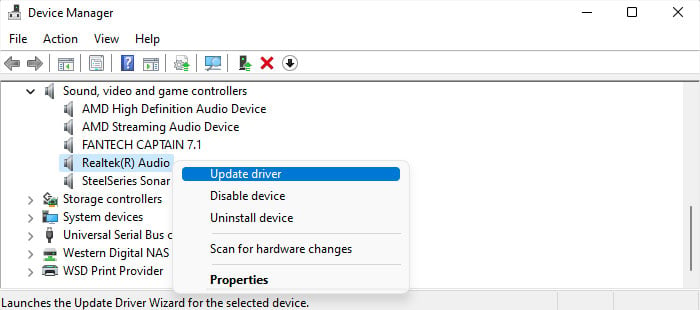
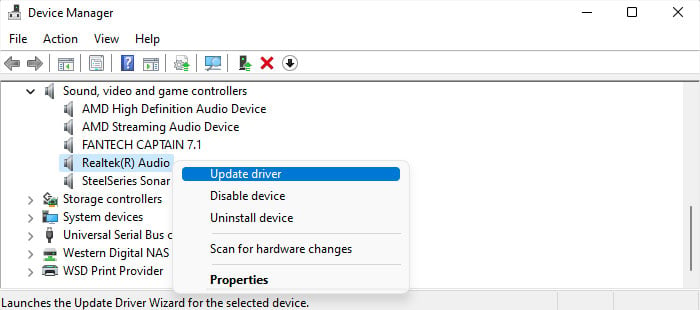 Seleccione Buscar controladores en mi computadora y luego Permítame elegir de una lista de controladores disponibles en mi computadora. Seleccione Dispositivo de audio de alta definición y haga clic en Siguiente > Sí.
Seleccione Buscar controladores en mi computadora y luego Permítame elegir de una lista de controladores disponibles en mi computadora. Seleccione Dispositivo de audio de alta definición y haga clic en Siguiente > Sí.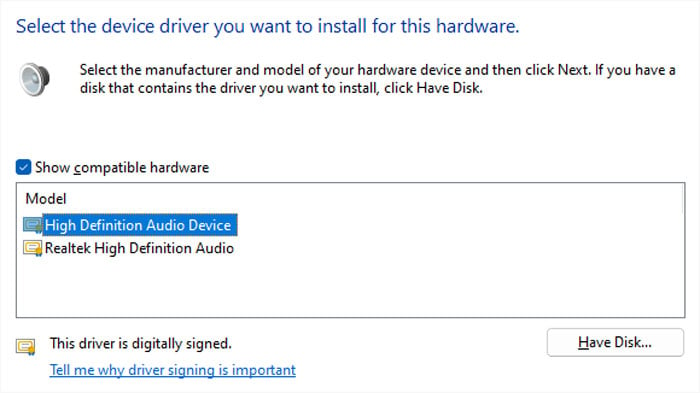
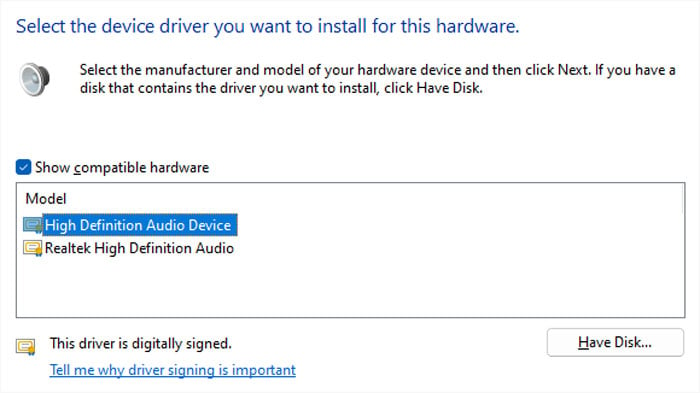
Ejecutar el solucionador de problemas de audio
Usted también puede ejecutar el solucionador de problemas de audio en Windows cada vez que encuentre este problema de audio. Examinará todos los componentes relevantes del sistema y corregirá cualquier configuración que no coincida.
Abra Ejecutar. Escriba ms-settings:troubleshoot y haga clic en OK para abrir la configuración de Troubleshooting. Vaya a Otros solucionadores de problemas o Solucionadores de problemas adicionales. Haz clic en Ejecutar junto a Reproducir audio. En Windows 10, debe seleccionar Reproducir audio y luego Ejecutar este solucionador de problemas. Si es el micrófono el que se está cortando, ejecute el solucionador de problemas para grabar audio en su lugar.
Verifique la configuración de comunicación
Si experimenta cortes de audio cuando está en una llamada con alguien, es probable que su configuración de comunicación actual esté silenciando el audio. Puede verificar y modificar esta configuración a través de Opciones de sonido.
Abra Ejecutar. Escriba mmsys.cpl y presione Entrar para abrir Opciones de sonido. Vaya a la pestaña Comunicaciones. Si está marcado Silenciar todos los demás sonidos, cámbielo a cualquier otra opción y haga clic en Aceptar.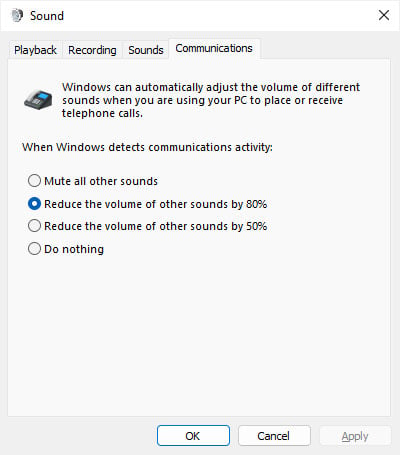
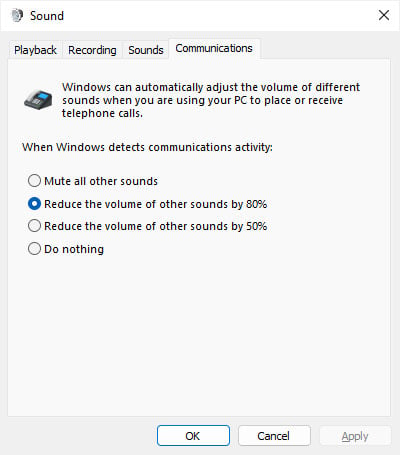
Reiniciar o reinstalar la aplicación
Si el corte de audio ocurre en una sola aplicación, la aplicación en sí puede estar causando el problema. Primero, reinicie la aplicación. Si aún muestra el mismo problema, deberá desinstalarlo y luego volver a instalarlo.
Abra Ejecutar. Escribe appwiz.cpl y presiona Enter para abrir Programas y características. Busque y haga clic en la aplicación. Seleccione Desinstalar o Desinstalar/Cambiar.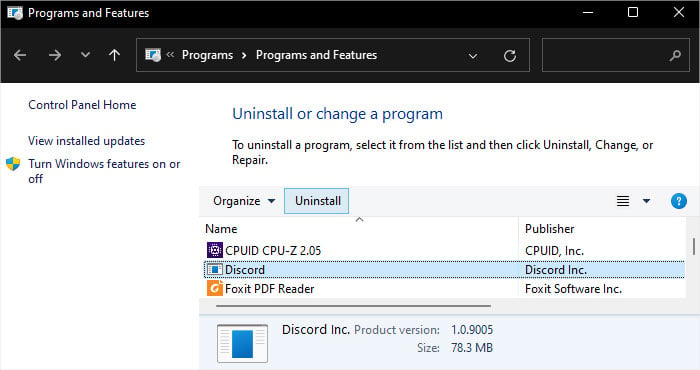
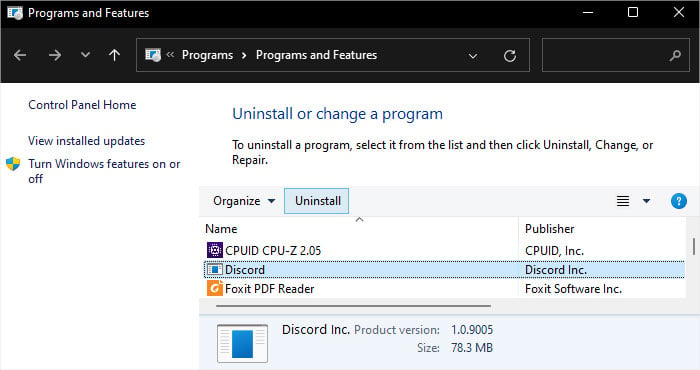 Siga las instrucciones dadas para desinstalar el programa. Descargue la última versión de la aplicación desde el sitio web oficial e instálela.
Siga las instrucciones dadas para desinstalar el programa. Descargue la última versión de la aplicación desde el sitio web oficial e instálela.